有时候由于工作需要,常在PPT中应用个性化模板,那么在PPT中如何新建自定义PPT主题呢?我们一起来看看吧!首先打开PPT演示文稿,创建四张空白文档(连按四下enter键),点击工作栏【视图......
2022-05-05 183 自定义PPT主题
现在网络上流行的信息图表,并不都是由美工人员,用平面设计工具做出来的图片效果。下面我们介绍3个在PPT中实现的信息图表案例。
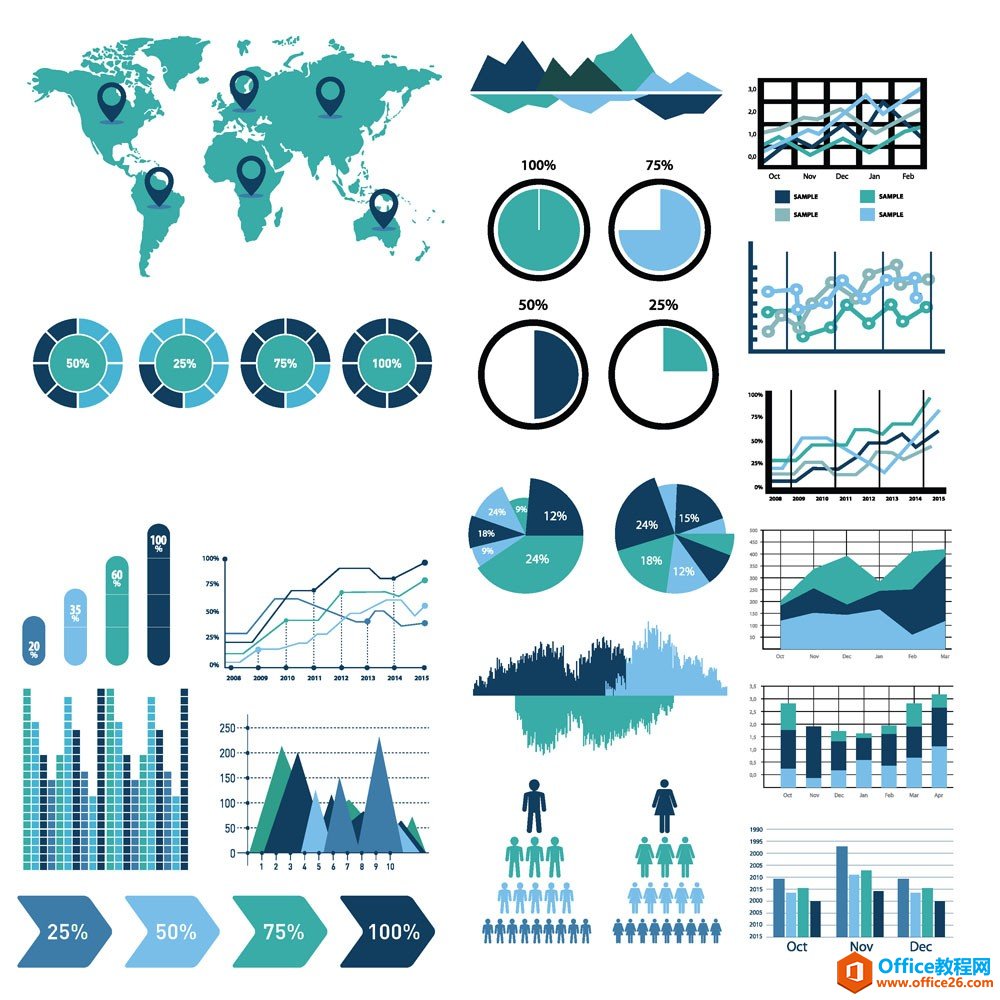
一、环形图表案例
下面的这张图表是展现的是数据比例信息,这方面我们经常会选择饼图、环形图、堆积柱状图。
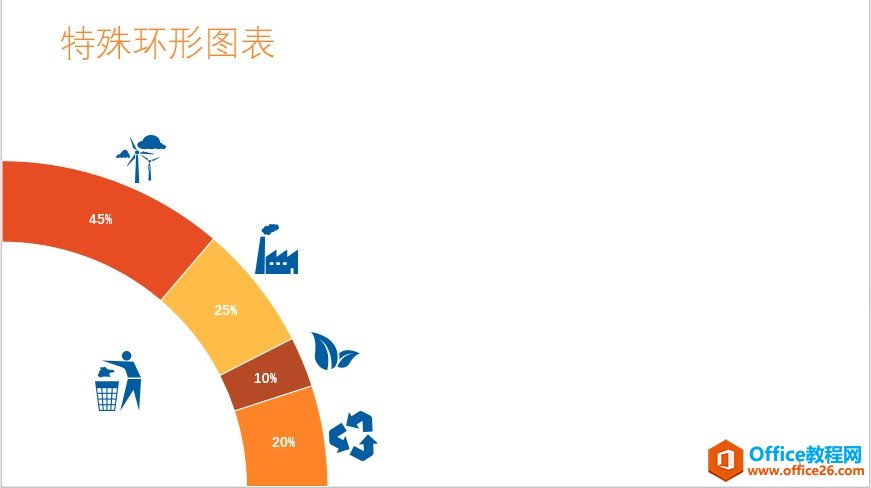
这里的这张环形图表比较特殊,其实仔细分析是环形图的1/4。要实现这个效果跟数据源设计、颜色格式这两个技巧有关系。
数据源设计要做到下面的结构

2.环形图表格式,由上面的数据源生成环形图表。将其中没有数据说明的3/4设置填充为无颜色,调整好位置,图表就完成了。
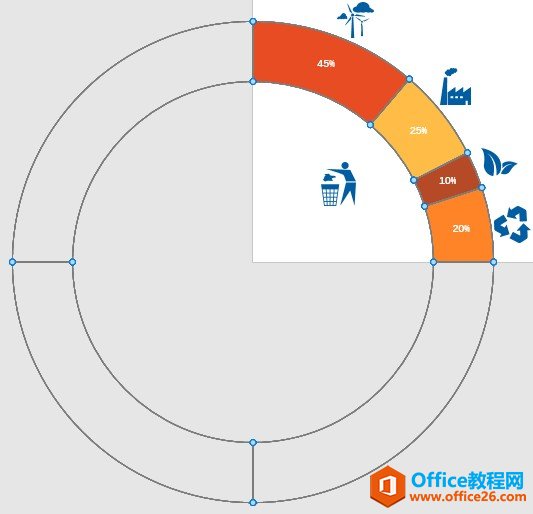
二、山峰图表案例
下面的图表你能想想到原来是什么形式吗?
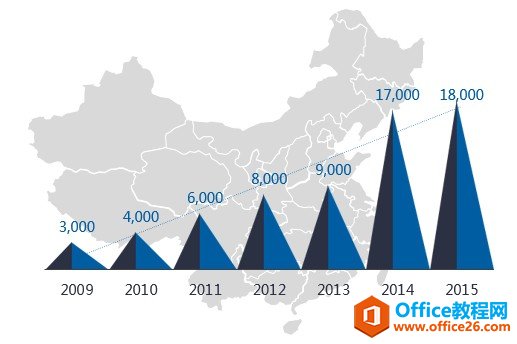
对!原来就是我们最常见的“簇状柱形图”。达到上面的效果,我们只需要将准备好的“三角型图形”复制,然后选择柱状图系列,进行粘贴复制。
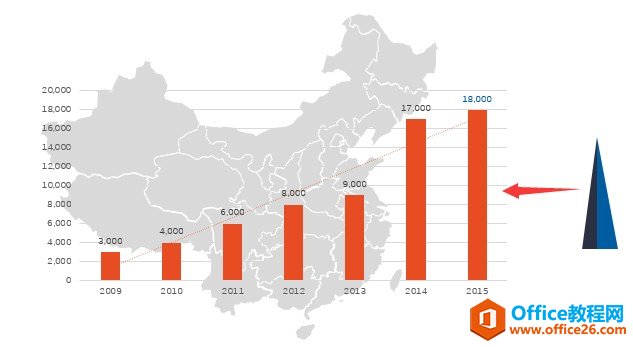
三、人员比例图表
下面的图表大家可能猜到了,跟前面的技巧相似。是复制、粘贴的技巧,但是,如果你直接粘贴,您将看到一个“胖胖的”人物……。
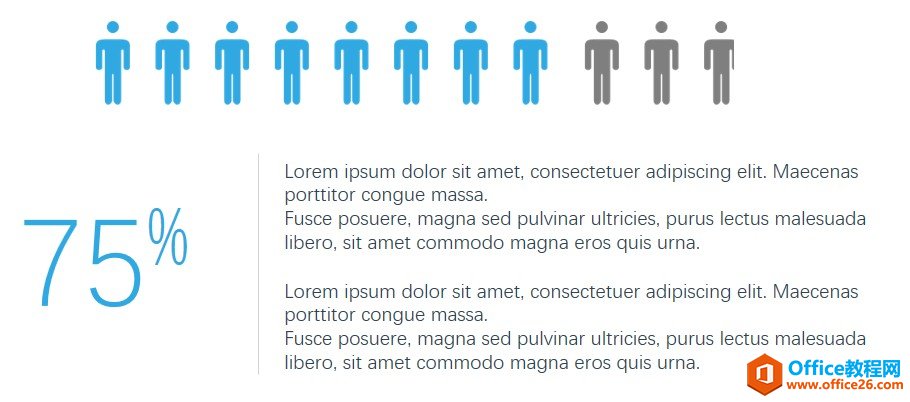
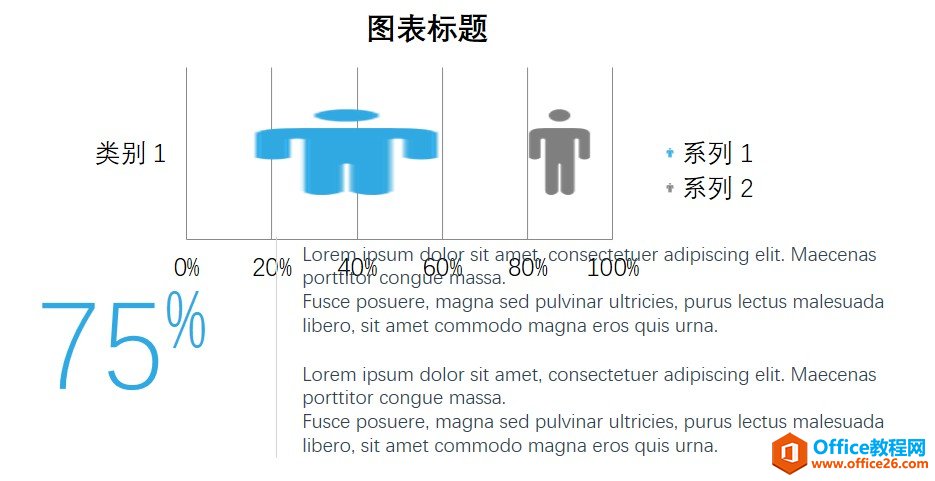
这里有个技巧,打开图表格式选择工具,将填充选项中图片填充方式改为由“伸展”改为“层叠”,
就可以解决了。
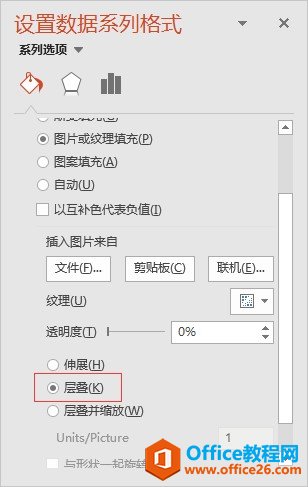
这三个案例只需要很简单的设置,就可以做出形式生动、有创意的数据图表,
帮助我们丰富信息图表的设计。
标签: PPT信息图表设计
相关文章

有时候由于工作需要,常在PPT中应用个性化模板,那么在PPT中如何新建自定义PPT主题呢?我们一起来看看吧!首先打开PPT演示文稿,创建四张空白文档(连按四下enter键),点击工作栏【视图......
2022-05-05 183 自定义PPT主题

我们有时候在使用PPT过程中需要在PPT中批量插入图片三种方法,你知道怎样在PPT中批量插入图片吗?今天小编就教一下大家在PPT中批量插入图片三种方法。一、把多张图片批量插入到一张幻灯......
2022-05-05 355 PPT批量插入图片

如何在PPT中绘制倒金字塔的逻辑表达效果老规矩,方法看看效果。是一个倒金字塔逻辑思路表达,表达经过层层筛选总结,最后合作得以实现的表达。这种有立体的环形的金字塔怎么绘制呢?......
2022-05-05 491 PPT绘制倒金字塔效果

用PPT演示文稿的操作中,我们会根据需要进行背景设置,如果想使用电脑上的图片,例如团队照片、网上下载的图片,我们该怎么操作呢?第一步,在页面空白处,点击右键,点击【设置背景......
2022-05-05 261 PPT背景